Jeden z nepríjemností s inováciou iOS alebo nákupom nového iPhone sa prihlasuje späť do aplikácií, ktoré vyžadujú, aby ste sa prihlásili do práce. Väčšinou je to jednoduchý proces spomienky na heslo, zadávanie hesla a prechádzanie vášho dňa. Ak ste sa pokúsili prihlásiť do svojho účtu Gmail prostredníctvom aplikácie Mail, možno ste sa na tejto obrazovke stretli:
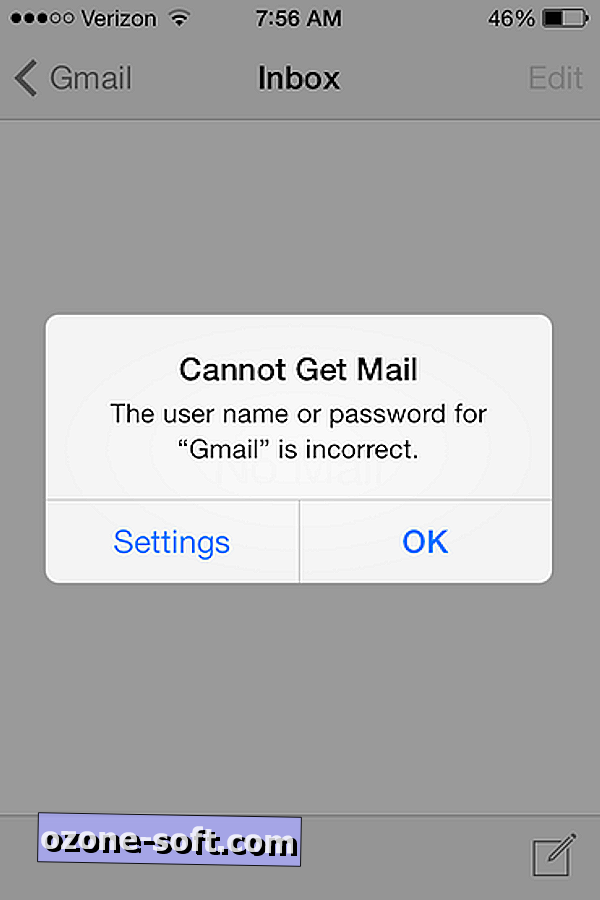
A po opätovnom zadaní hesla, aby ste sa presvedčili, že bol správne zadaný, ste sa opäť stretli s uvedenou poznámkou.
A po tom, ako ste hádzali ruky vo frustrácii, dúfajme, že ste si pamätali, že používate verifikáciu v dvoch krokoch od spoločnosti Google na ochranu vášho účtu.
Pomocou dvojstupňového overenia spoločnosti Google sa do vášho telefónu odošle šesťmiestny kód, ktorý musíte zadať po prvom zadaní hesla na prihlásenie do svojho účtu. Táto dodatočná úroveň zabezpečenia znamená, že hacker alebo iná zlovolná osoba by potrebovala poznať heslo vášho účtu Google a mať vo svojom telefóne prístup k vášmu účtu.
Takýto systém vám nepomôže, ak sa telefón dostane do nesprávnych rúk. Z tohto dôvodu spoločnosť Google núti vygenerovať jednorazové heslo pre konkrétne aplikácie pre niektoré aplikácie, ktoré fungujú mimo prehliadača. Aplikácia Mail pre iOS je jedna taká aplikácia.
Ak od začiatku dvoch alebo dvoch krokov ste nastavili verifikáciu v dvoch krokoch pre svoje účty Google a vytvorili heslá pre konkrétnu aplikáciu, možno ste zabudli, ako proces funguje. Tak, poďme sa pozrieť.
Z počítača sa prihláste do svojho účtu Google a kliknite na bezpečnostný odkaz vľavo.
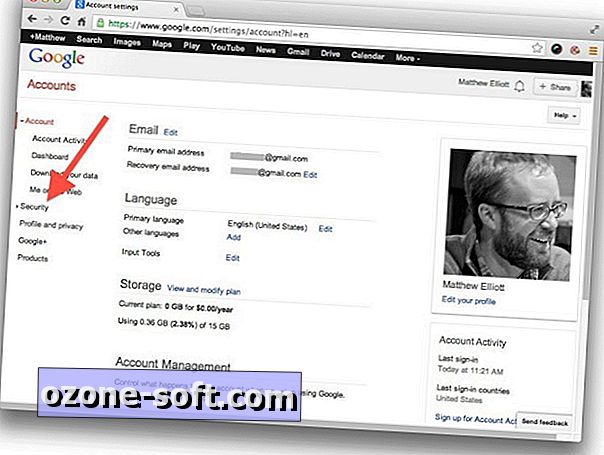
Potom prejdite nadol na sekciu overenia v dvoch krokoch a kliknite na položku Spravovať heslá určené pre konkrétnu aplikáciu.
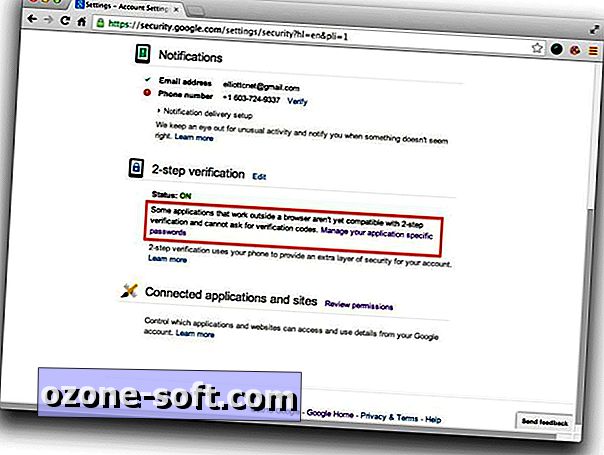
Na ďalšej obrazovke sa zobrazí zoznam aplikácií, ktoré máte oprávnenie na prístup do svojho účtu Google. Prejdite nižšie do sekcie Heslá pre konkrétne aplikácie a uveďte názov účtu, ktorý vám pomôže zapamätať si to - niečo ako napríklad Gmail v telefóne iPhone.
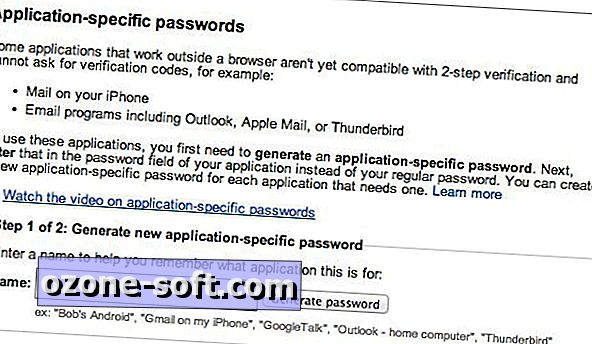
Kliknite na tlačidlo Vytvoriť heslo a zobrazí sa 16-znakové heslo. Uchopte svoj iPhone a prejdite na nastavenia pre aplikáciu Mail a zadajte 16-znakové heslo pre konkrétne aplikácie pre svoj účet.
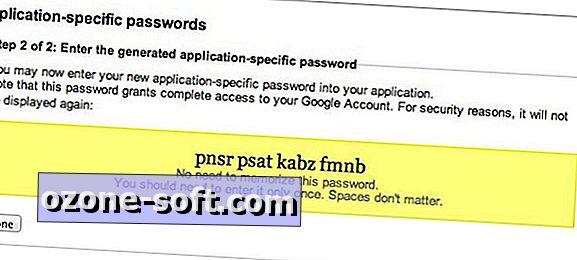
Tento proces vás naozaj núti urobiť ďalší krok, ale nemusíte ho opakovať až do nasledujúcej úplnej aktualizácie systému iOS alebo ďalšej aktualizácie telefónu. A ak stratíte telefón, môžete zrušiť heslá pre konkrétnu aplikáciu z tej istej stránky účtu Google, kde ste ich vygenerovali, čo by zabránilo tomu, aby osoba, ktorá našu alebo odcudzila váš telefón, pristupovala k vášmu účtu služby Gmail.
Viac informácií o najnovšom mobilnom operačnom systéme Apple nájdete na úplnom sprievodcovi pre systém iOS 7 spoločnosti CNET How To.













Zanechajte Svoj Komentár